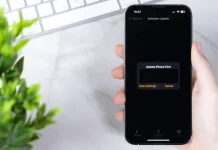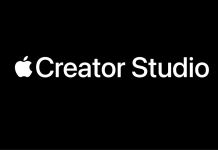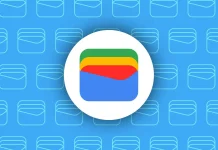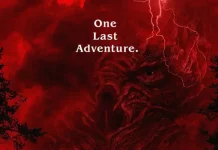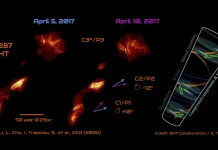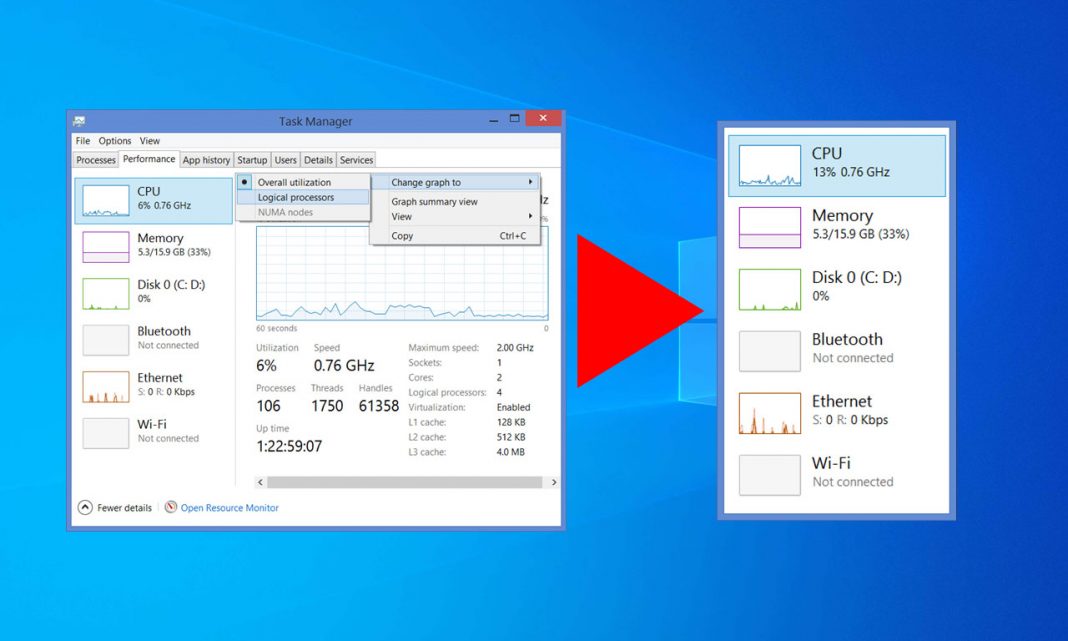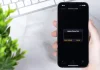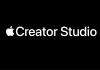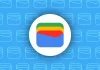Μεγάλη υπόθεση οι πόροι του συστήματος, ειδικά αν δεν έχεις κανέναν υπολογιστή θηρίο. Οι περισσότεροι χρησιμοποιούμε διάφορα μικρά προγράμματα – ακόμα και στα Windows 10 – για να παρακολουθούμε πόση RAM έχουμε διαθέσιμη ανά πάσα στιγμή, αν η CPU τα έχει παίξει, ή μήπως ο σκληρός δίσκος έχει πιάσει κόκκινα.
Λοιπόν, δεν χρειάζεται να περνάμε στον υπολογιστή άχρηστα προγράμματα και να καταναλώνουμε ακόμα περισσότερους πόρους. Σε αυτό το άρθρο θα σου δείξω όχι έναν, αλλά δύο τρόπους για να βλέπεις όλες αυτές τις πληροφορίες με εργαλεία που έχουν προεγκαταστημένα τα ίδια τα Windows 10.
Η Διαχείριση Εργασιών γίνεται widget
Λίγοι το ξέρουν αυτό το κολπάκι, αλλά κυριολεκτικά με ένα κλικ η Διαχείριση Εργασιών μπορεί να γίνει widget στην Επιφάνεια Εργασίας. Μάλιστα, άμα θες μπορείς να παρακολουθείς μόνο ένα στοιχείο, ας πούμε τη RAM.
- Εννοείται ότι πρώτα πρέπει να ανοίξεις τη Διαχείριση Εργασιών, γι’ αυτό κάνεις δεξί κλικ στη “Γραμμή Εργασιών” και πατάς τη “Διαχείριση Εργασιών”
- Πατάς στις “Επιλογές” και τσεκάρεις το “Πάντα σε πρώτο πλάνο”
- Πας στην καρτέλα “Επιδόσεις” και θα δεις μία στήλη με πολλά γραφήματα που δείχνουν τη χρήση της RAM, της CPU, των GPU, και τα λοιπά
- Κάνεις διπλό κλικ στη στήλη και το παράθυρο της Διαχείρισης Εργασιών θα γίνει ένα μικρό πλαίσιο που δείχνει μόνο τα γραφήματα
Άμα θες να βλέπεις πληροφορίες μόνο για ένα hardware, π.χ. τη RAM, δεν κάνεις διπλό κλικ στη στήλη με τα γραφήματα. Πρέπει να διαλέξεις το συγκεκριμένο γράφημα και να κάνεις διπλό κλικ στη δεξιά μεριά της Διαχείρισης Εργασιών.
Τα widgets της Xbox Game Bar
Αυτό δεν είναι κάτι εντυπωσιακό, απλά πολλοί το αγνοούν γιατί η Xbox Game Bar των Windows 10 δεν είναι και σαν το Σημειωματάριο. Το μυστικό είναι ότι τα widgets της μπάρας μπορείς να τα κάνεις pin στην Επιφάνεια Εργασίας.
Όσα widgets κάνεις pin μένουν ανοιχτά ακόμα και όταν κλείνεις την Xbox Game Bar. Εμάς μας ενδιαφέρει ένα από τα widget της μπάρας που δείχνει τους πόρους του υπολογιστή. Για να βλέπεις αυτές τις πληροφορίες μόνιμα κάνεις τα παρακάτω:
- Πατάς το “Win+G” για να ανοίξεις την Xbox Game Bar
- Βρίσκεις το widget που δείχνει τη RAM και τα λοιπά
- Κάνεις κλικ στην καρφίτσα για να γίνει pin στην Επιφάνεια Εργασίας
Κλείσιμο widgets
Τώρα που σου είπα τα δύο κολπάκια. Να σε ενημερώσω ότι τα widgets αυτά μένουν ανοιχτά πάνω από ότι και αν τρέχει στον υπολογιστή. Άρα, αν δεις ότι σε ενοχλούν, απλά κλείστα.
Για τη Διαχείριση Εργασιών κάνεις διπλό κλικ στο widget και πατάς το “Χ” στο παράθυρο της διαχείρισης.
Στην Xbox Game Bar των Windows 10, πατάς “Win+G” και κάνεις κλικ στην καρφίτσα του widget για να γίνει unpin.
Ακολουθήστε το Techmaniacs.gr στο Google News για να διαβάζετε πρώτοι όλα τα τεχνολογικά νέα. Ένας ακόμα τρόπος να μαθαίνετε τα πάντα πρώτοι είναι να προσθέσετε το Techmaniacs.gr στον RSS feeder σας χρησιμοποιώντας τον σύνδεσμο: https://techmaniacs.gr/feed/.